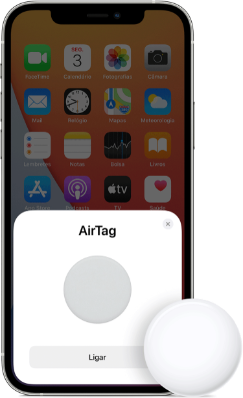Com o AirTag, pode saber onde se encontram os seus objetos
pessoais mais importantes, como as chaves ou a mochila. Saiba como configurar o
AirTag com o iPhone, iPad ou iPod touch.
Requisitos
- Um iPhone, iPad ou iPod touch com iOS 14.5 ou iPadOS 14.5 ou posterior e a autenticação de dois fatores ativada.
- A app Encontrar ativada.
- O Bluetooth ativado.
- Uma ligação Wi-Fi ou de dados móveis forte.
- Serviços de localização ativados: aceda a Definições > Privacidade > Serviços de localização.
- Na app Encontrar, ative o Acesso à localização para utilizar a Localização exata e obter indicações precisas para o AirTag. Aceda a Definições > Privacidade > Serviços de localização, desloque-se para baixo e toque em Encontrar. Selecione Ao usar a aplicação ou Ao usar a aplicação ou widgets. Em seguida, ative a Localização exata.
Se tiver um ID Apple gerido, não pode configurar um AirTag.
Configurar o AirTag
- Certifique-se de que o dispositivo está pronto para ser configurado.
- Se o AirTag for novo, remova a embalagem e puxe pela presilha para ativar a pilha. O AirTag irá reproduzir um som.
- Aproxime o AirTag do iPhone, iPad ou iPod touch e, em seguida, toque em Ligar.* Se tiver vários AirTags e vir a mensagem "Vários AirTags detetados", certifique-se de que apenas um AirTag está junto ao dispositivo aquando da ligação. Precisa de ajuda para ligar o seu AirTag?
- Selecione o nome de um objeto na lista. Em alternativa, selecione Nome personalizado para atribuir um nome ao AirTag e selecionar um emoji. Em seguida, toque em Continuar.
- Para associar o AirTag ao ID Apple, toque novamente em Continuar.
- Toque em OK.
Já pode anexar o AirTag ao seu objeto pessoal e vê-lo na app Encontrar.
* Também pode configurar o AirTag na app Encontrar. Toque no separador Objetos e toque em Adicionar objeto.
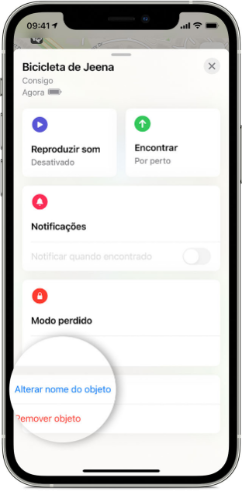
Alterar o nome do AirTag
- Abra a app Encontrar e, em seguida, toque no separador Objetos.
- Toque no AirTag cujo nome ou emoji pretende alterar.
- Desloque-se para baixo e toque em Alterar nome do objeto.
- Selecione um nome na lista. Em alternativa, selecione Nome personalizado.
- Escreva um nome personalizado para o AirTag e selecione um emoji.
- Toque em OK.